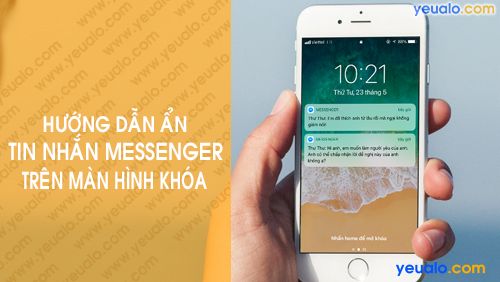Cách thay đổi giới tính trên Facebook bằng điện thoại
Có lẽ là lúc đầu đăng kí bạn sẽ không đẩy ý và nhấn nhầm. Hay là một lí do nào đó khác, nên giờ đây bạn lại muốn thay đổi giới tính hiển thị trên Facebook của mình….
Có lẽ là lúc đầu đăng kí bạn sẽ không đẩy ý và nhấn nhầm. Hay là một lí do nào đó khác, nên giờ đây bạn lại muốn thay đổi giới tính hiển thị trên Facebook của mình. Nhiều bạn còn chưa biết phải làm như thế nào. Nên chúng tôi sẽ hướng dẫn cho các bạn cách thay đổi giới tính trên Facebook nhé.
Hướng dẫn cách thay đổi giới tính trên Facebook bằng điện thoại
Bước 1: Đăng nhập vào Facebook nếu như bạn chưa đăng nhập.
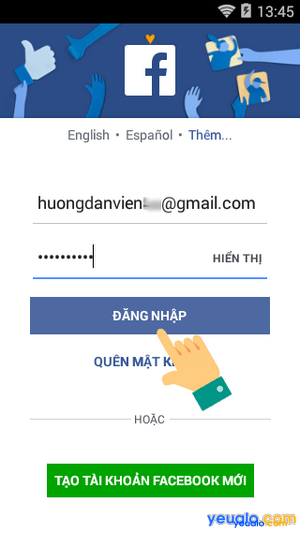
Bước 2: Chọn vào thanh Menu bên góc phải màn hình.
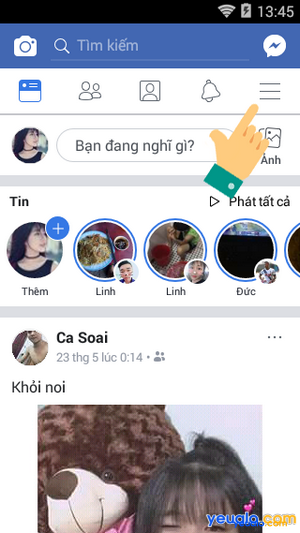
Bước 3: Kéo xuống bên dưới và vào mục Cài đặt & Quyền riêng tư. Rồi nhấn Lối tắt quyền riêng tư.
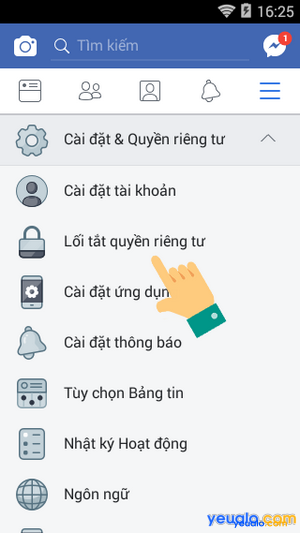
Bước 4: Chọn Ai có thể nhìn thấy thông tin trang cá nhân của tôi
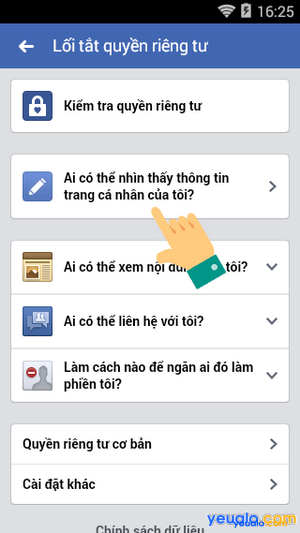
Bước 5: Kéo xuống phần Giới tính ở bên dưới. Và tích chọn giới tính bạn muốn thay đổi.
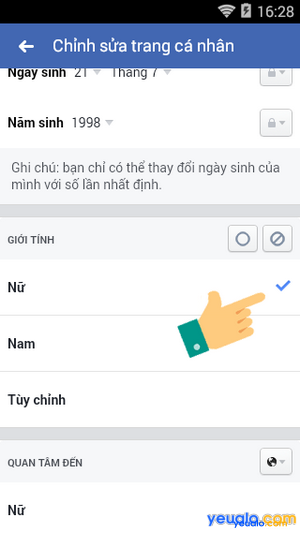
Bước 6: Xong rồi thì kéo xuống bên dưới nhấn Lưu để kết thúc.
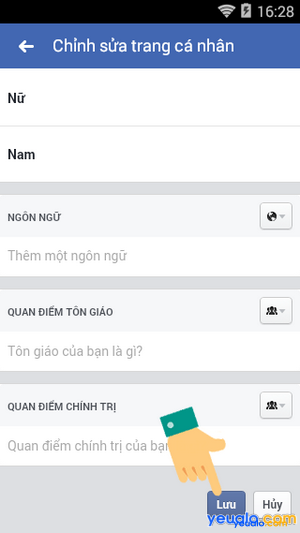
Trên đây là bài hướng dẫn cách thay đổi giới tính trên Facebook bằng điện thoại. Nếu như gặp khó khăn ở bước nào thì hãy để lại bình luận bên dưới để được trả lời bạn nhé. Chúc bạn thực hiện thành công!